Izbrani izdelki
Spletno mesto MCP Actions | Skupina MCP Flickr | MCP ocene
Današnji hitri nasvet govori o maskiranju slojev. Če želite izvedeti več o maskah slojev in kako narediti maskiranje v Photoshopu, v mojih arhivih preverite moje video vadnice o maskiranju slojev. Naredil sem dvodelno vadnico o uporabi slojevskih mask. Ta hitri namig vam bo v veliko pomoč - v kratkem imam dvodelno video vadnico o tem, kako nebo videti modro, trava pa zeleno (ne rumeno). Ostani na vezi!
Vprašanje: Zdaj, ko uporabljam Layer Masks, se zahvaljujoč vašim vadnicam sprašujem, kako lahko bolje vidim, kaj natančno sem maskiral?
Odgovor: To lahko storite na nekaj načinov. Oglejte si posnetke zaslona spodaj:
Prvi posnetek zaslona prikazuje masko majhne plasti. Iz tega je zelo težko razbrati kaj drugega kot primerjati razmerja med tem, kar je črno pobarvano, da bi ga prikrili glede na fotografijo.
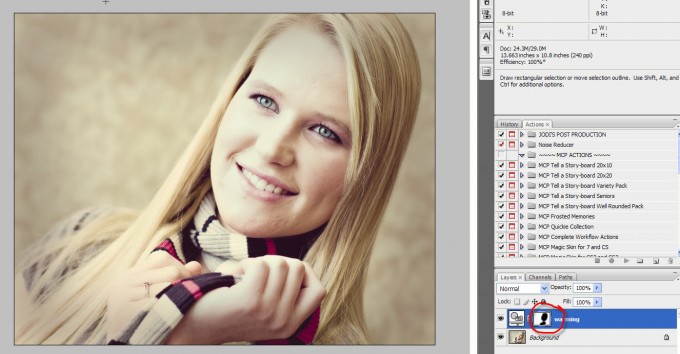
Na spodnjem posnetku zaslona lahko vidite natančno tisto, kar smo videli na majhni sličici, zdaj pa je neposredno nad vašo fotografijo. To storite tako, da držite tipko ALT ali tipko možnosti in enkrat kliknete masko. To je malo koristno za skriven vrh, vendar ni preveč koristno za nadaljevanje prikrivanja.
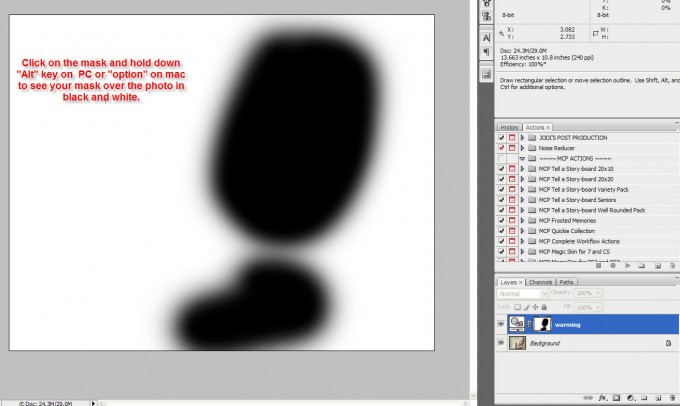
Zadnji posnetek zaslona je moja prednost, kdaj si želim boljše predstave o tem, kaj sem zamaskiral, in če se mi kaj razlije na druga področja. Če želite to narediti, kliknite tipko s poševnico in ravno črto (in |). To bo privzeto dodalo zeleno ali rdečo masko. To je mogoče spremeniti. Dvokliknite masko, če želite spremeniti barvo maske (to nikakor ne vpliva na vašo dejansko fotografijo - to je prednost). Privzeto znaša 50%. Tudi to število lahko povečate ali zmanjšate.
Razlog, da je ta način tako neverjeten, je, da lahko še naprej slikate na masko in opazujete spremembe ene od teh svetlih barv. Predpostavimo torej, da sem ji želel prikriti kožo (tu je zelena - ker črna prikriva učinek) - videl bi, da se tudi njeni lasje začenjajo prikrivati pred učinkom. Tako bi na tistem delu las, ki je maskiran v zeleno, uporabila belo krtačo. Ko enkrat slikam na njem, bi spet izgledal kot lasje. Končni rezultat bi bil njen obraz in roka videti kot "Shrek."
Ko sem vedel, da sem prikril točno tisto, kar sem hotel, bom znova kliknil isto tipko na tipkovnici in videl svojo fotografijo brez te zelene (ali katere koli barve, ki sem jo izbral).
Tega ne uporabljam vsakič, ko se maskiram, toda ko imam težje izbire ali prefinjene spremembe, ki jih maskiram, je to lahko neprecenljivo.
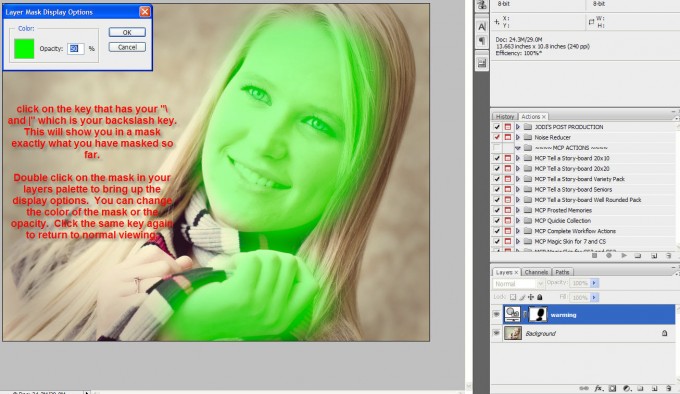
Brez komentarja
Pustite komentar
Morate biti prijavljeni Za objavo komentarjev.







































Kakšen odličen namig! Hvala Jodi! Vedno sem se spraševal, ali obstaja način za to.
Jodi, zahvaljujem se ti za vse super nasvete. Sem prihajam približno tri tedne in se toliko časa od vas naučil, včasih se mi začne vrteti v glavi (toda na dober način). Hvala, ker ste si vzeli čas iz osebnega življenja, da si naše malo olajšate. 🙂 Beth
WOW !!! Zažigaš!!! Hvala za vse nasvete in trike..Vsem rečem, da MORAJO preveriti vaš blog!
res koristna lekcija! hvala!
Odlično delo, ki ste ga opravili!
Hvala Jodi, vedno tako čudovito razložiš stvari.
Tudi tega nisem nikoli vedel! Hvala!
Hvala Jodi !!!
Tako sem vesel, da sem našel spletno mesto, ki razlaga Photoshop .... Hvala
To je neverjetno, še posebej za nekoga, ki je v PS dokaj nov. Najlepša hvala za delitev!